Cara Menggabung File PDF Menjadi Satu, Combine Melalui Aplikasi Adobe Acrobat DC
Combine Files Cara Menggabung file PDF Menjadi Satu, Combine Melalui Aplikasi Adobe Acrobat DC dapat menyimpan, mengganti nama, mengedit, dan meninjau
Penulis: Arif Fajar Nasucha
Editor: Daryono
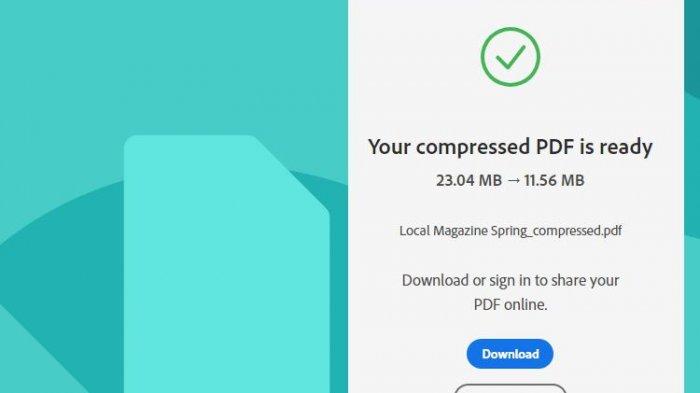
Misal pada file sampel, pilih presentasi PowerPoint Bodea Pricing Plans.ppt dan file PDF Bodea Survey.pdf.
Klik tombol Add File.
Ulangi langkah-langkah di atas sebanyak yang diperlukan untuk memasukkan semua konten.
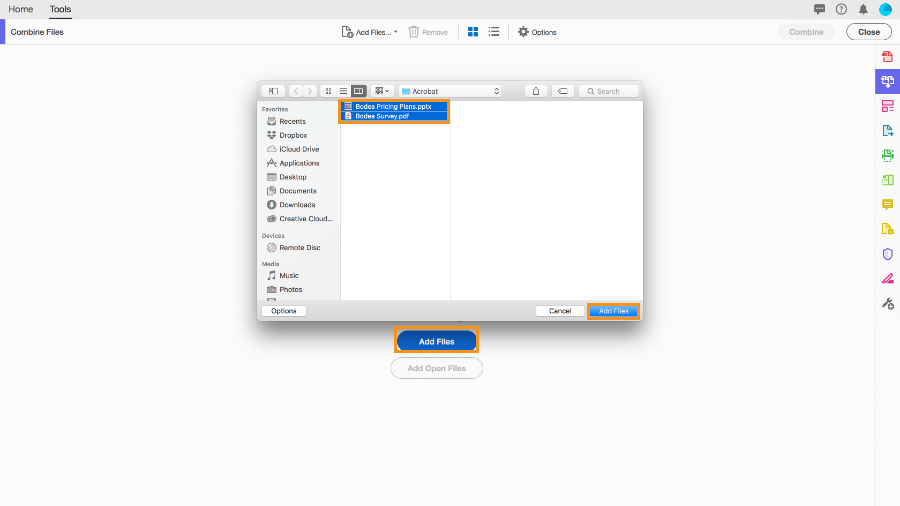
3. Pratinjau konten dokumen
Setelah menambahkan semua file PDF dan dokumen lainnya, silahkan arahkan mouse ke salah satu thumbnail file dan mengklik kaca pembesar untuk melihat pratinjau yang diperbesar.
Klik X di sudut kanan atas untuk menutup pratinjau.

4. Atur halaman dalam dokumen multi-halaman
Anda dapat memperluas dokumen multi-halaman dengan mengklik ikon luaskan yang muncul di kanan atas thumbnail file ketika Anda mengarahkan kursor ke atasnya.
Ketika Anda mengklik ikon luaskan, akan terlihat thumbnail dari setiap halaman dalam file.
Itu dapat digunakan untuk mengecek apakah PDF sudah benar.
Anda dapat mengatur ulang halaman file PDF.
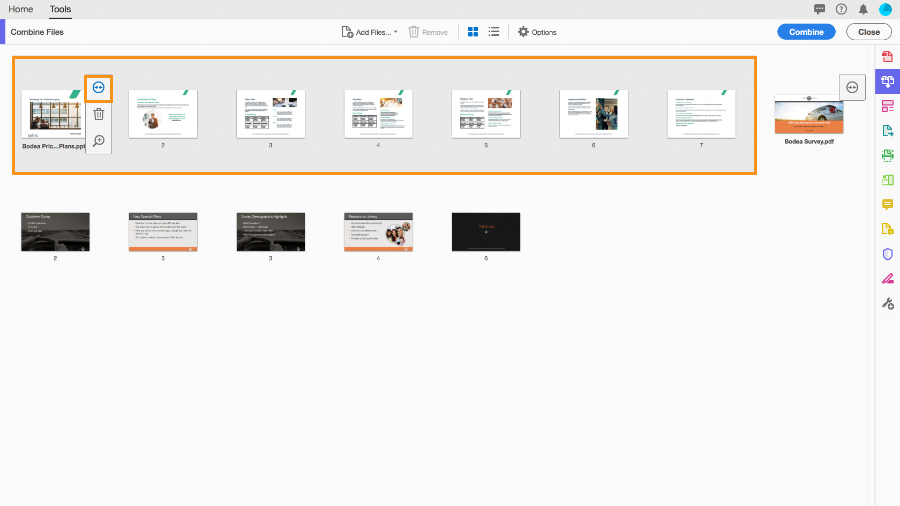
5. Hapus Halaman
Untuk menghapus halaman yang tidak diinginkan, klik file atau pratinjau halaman, lalu klik Hapus (ikon: tempat sampah).
Catatan: Gunakan Shift + klik untuk memilih serangkaian halaman yang akan dihapus.
 Baca tanpa iklan
Baca tanpa iklan


















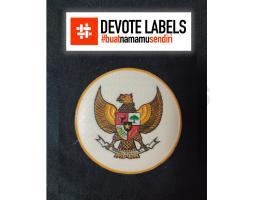



























Kirim Komentar
Isi komentar sepenuhnya adalah tanggung jawab pengguna dan diatur dalam UU ITE.